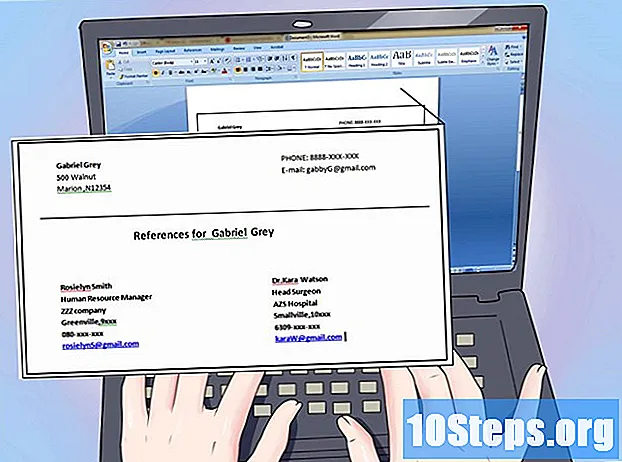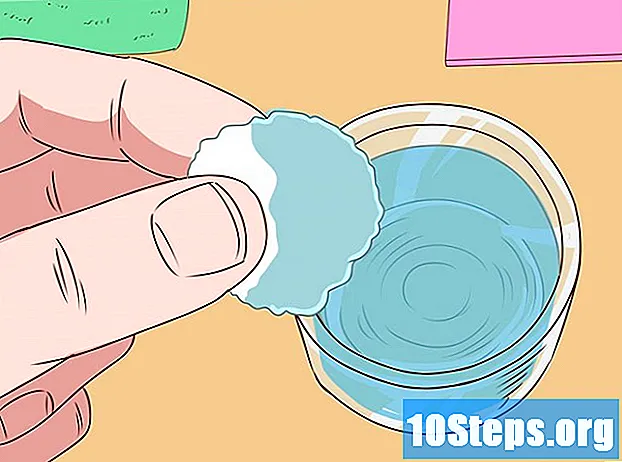مواد
گوگل شیٹس انٹرنیٹ پر ایک مفت اور آسان اسپریڈشیٹ تخلیق کا پروگرام ہے۔ اگر آپ اسے استعمال کرتے ہیں تو ، یہ مضمون کچھ دلچسپ نکات فراہم کرتا ہے کہ کس طرح دستاویزات میں خاص معلومات کو ڈھیر ساری معلومات کے ساتھ تلاش کریں۔ ذیل میں پڑھیں اور مزید معلومات حاصل کریں!
اقدامات
طریقہ 1 میں سے 1: براؤزر میں گوگل شیٹس کا استعمال
گوگل شیٹس میں دستاویز تک رسائی حاصل کریں۔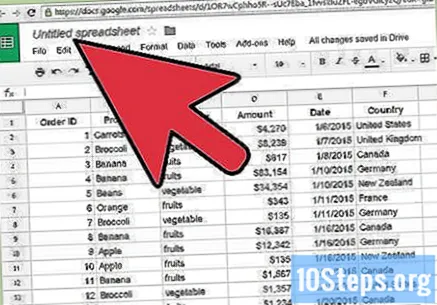
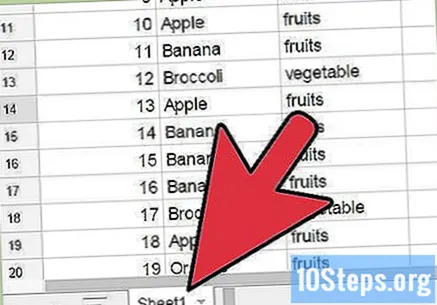
اسپریڈشیٹ کے ٹیب تک رسائی حاصل کریں جسے آپ تلاش میں استعمال کرنا چاہتے ہیں۔
"تلاش کریں اور تبدیل کریں" کے آلے تک رسائی حاصل کریں۔ آپ یہ دو طریقوں سے کرسکتے ہیں: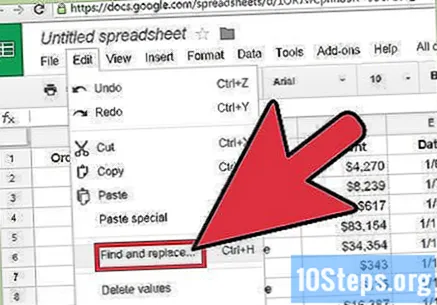
- ڈراپ ڈاؤن مینو سے: صفحے کے اوپری حصے میں والے مینو میں "ترمیم" پر کلک کریں ، اور جب تک آپ کو آلے کی تلاش نہ ہو تب تک نیچے سکرول کریں۔
- شارٹ کٹ کے ذریعہ: ٹول تک رسائی کے ل C Ctrl + H یا Ctrl + F دبائیں۔
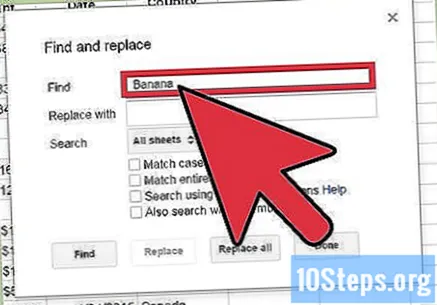
"تلاش کریں" والے فیلڈ میں وہ اصطلاح یا لفظ ٹائپ کریں جس کی آپ تلاش کرنا چاہتے ہیں۔ "تبدیل کریں" میں کچھ بھی نہ لکھیں جب تک کہ آپ واقعی میں سوئچ نہیں لانا چاہتے ہیں۔
"تلاش" پر کلک کریں۔ گوگل اس اصطلاح کو تلاش کرے گا جس کو آپ نے اسپریڈشیٹ میں ٹائپ کیا ہے اور اسے فائل میں اس کی پہلی صورت میں لے جائے گا۔ اس لفظ کا انتخاب نیلے رنگ میں کیا جائے گا۔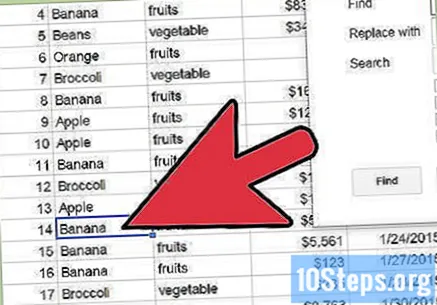
- اصطلاح کے دیگر واقعات کو تلاش کرنے کے لئے آپ دوبارہ "تلاش" پر کلک کر سکتے ہیں۔ گوگل اگلے ایک (اگر کوئی ہے) پر جائیں گے۔ اگر نہیں تو ، اس سے "کوئی اور نتائج نہیں ملے ..." کا پیغام کھل جائے گا اور دستاویز کے آغاز میں واپس آجائے گا۔
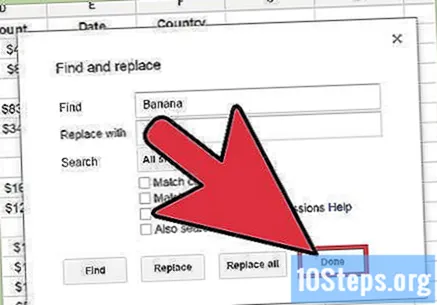
آلے کو بند کریں۔ جب آپ کام کرلیں تو ، "ڈھونڈو اور تبدیل کریں" ٹول کو بند کرنے کے لئے ونڈو کے نیچے دائیں کونے میں "ہوگیا" پر کلک کریں۔
طریقہ 2 میں سے 2: گوگل شیٹس موبائل ایپ کا استعمال
گوگل شیٹس کھولیں۔ اپنے آلے پر ایپ تلاش کریں اور اسے ٹچ کریں۔ اس کی نمائندگی ہری فولڈر کے ذریعہ کی گئی ہے جس میں سفید ٹیبل ہے۔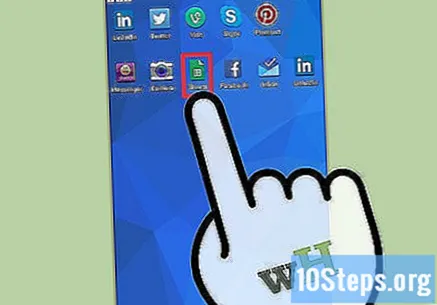
- آپ کو اپنے اکاؤنٹ میں لاگ ان نہیں کرنا پڑے گا (جب تک کہ آپ پہلی بار ایپ استعمال نہیں کرتے)۔
گوگل اسپریڈشیٹ کی اپنی فہرست دیکھیں۔ گوگل کی ساری اسپریڈشیٹ۔ جنہیں آپ نے تشکیل دیا ہے اور وہ جو آپ کے ای میل کے ساتھ مشترکہ ہیں - وہ یہاں ظاہر ہوں گے۔ فہرست کو اس وقت تک کھوجیں جب تک کہ آپ کو صحیح فائل نہ مل جائے۔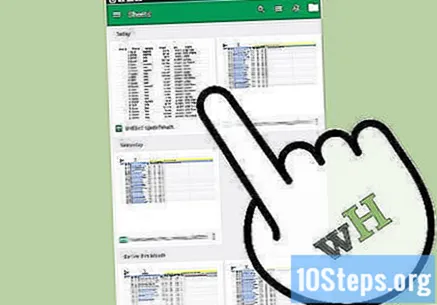
اسپریڈشیٹ کھولیں۔ آپ جس اسپریڈشیٹ کو کھولنا چاہتے ہیں اسے ٹچ کریں۔ یہ اسکرین پر نمودار ہوگا۔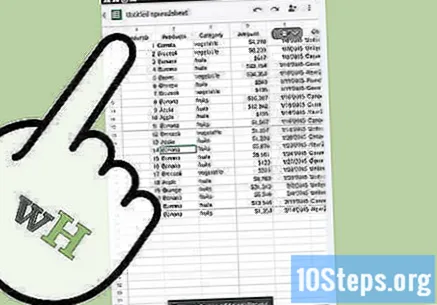
"تلاش کریں اور تبدیل کریں" کے آلے تک رسائی حاصل کریں۔ آپ مینو کے ذریعہ فنکشن تک رسائی حاصل کرسکتے ہیں: اسکرین کے اوپری دائیں کونے میں تین عمودی نقطوں پر ، اور "ڈھونڈیں اور تبدیل کریں" پر تھپتھپائیں۔ تب سے ، گوگل اسپریڈشیٹ کے اوپری حصے میں ایک سرچ فیلڈ کھولے گا۔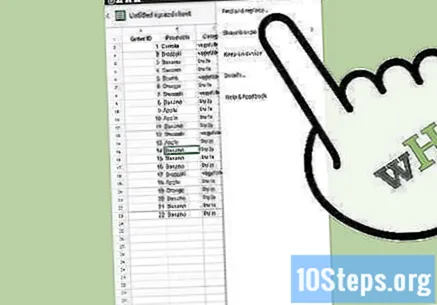
تحقیق کرو۔ وہ لفظ ، نمبر یا دوسری اصطلاح ٹائپ کریں جسے آپ تلاش کرنا چاہتے ہیں اور کی بورڈ پر "تلاش" پر ٹیپ کریں۔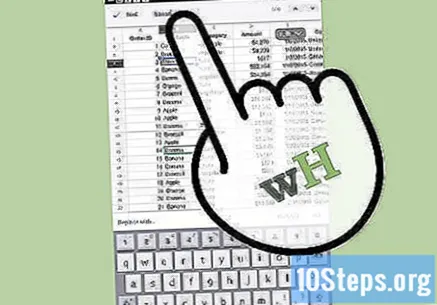
خط و کتابت دیکھیں۔ اگر کوئی میچ ہے تو ، گوگل اسپریڈشیٹ میں پہلی کو اجاگر کرے گا۔
- تلاش کے میدان کے دائیں کونے میں سے ایک تیر کو چھوئے: اوپر کی طرف موڑ پچھلے میچ کی طرف جاتا ہے ، جبکہ نیچے کی طرف موڑ اگلے ایک کی طرف جاتا ہے۔ ان میں سے ایک کو ٹیپ کرتے رہیں یہاں تک کہ آپ اپنی مرضی کی ہر چیز کو دیکھ لیں۔
آلے کو بند کریں۔ جب آپ کام کرلیں تو ، تلاش کے میدان کے سامنے "X" کو تھپتھپائیں اور اسے بند کریں اور اسپریڈشیٹ میں واپس جائیں۔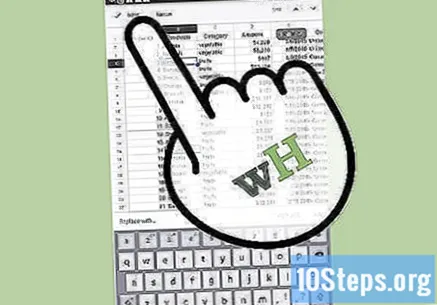
اشارے
- اگر کوئی ٹائپز موجود ہیں تو آپ "متبادل کے ساتھ" فنکشن استعمال کرسکتے ہیں۔
ضروری سامان
- گوگل اسپریڈشیٹ کو ڈرائیو میں محفوظ کردیا گیا۔